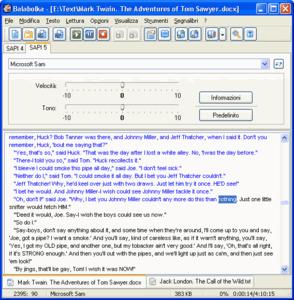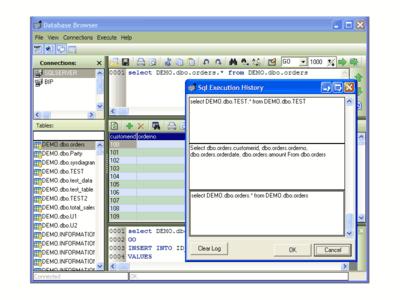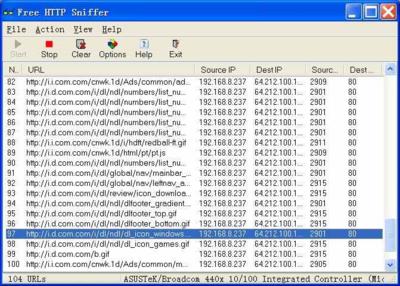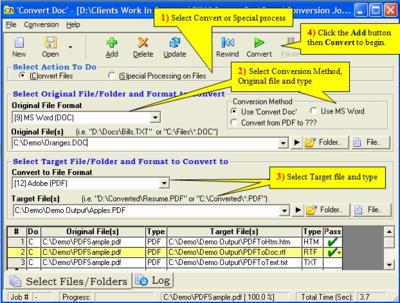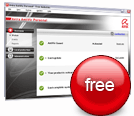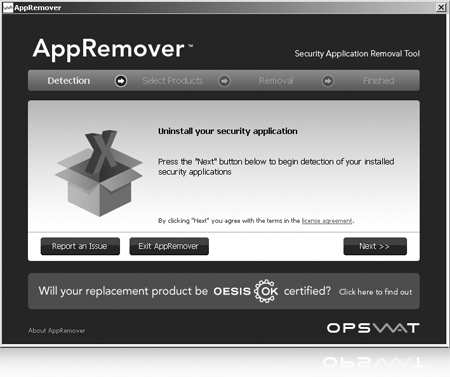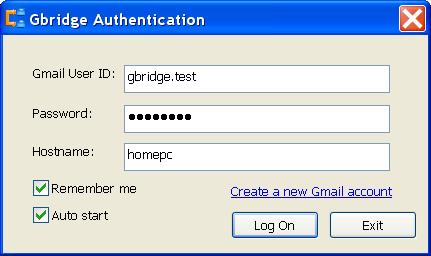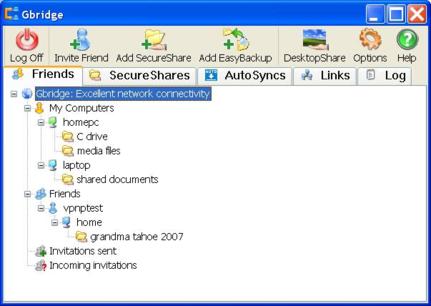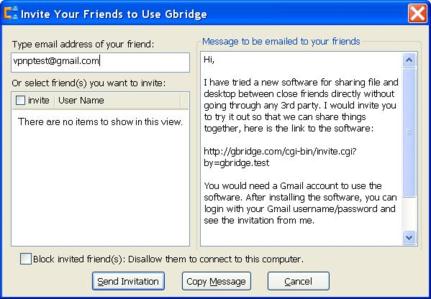Bè è un post abbastanza interessato e personale ma vorrei segnalare questo software che permette di monitorare i progressi in gravidanza.
E’ stato creato da Filippo Molfetta di Dueffe Informatica con la consulenza della Dott.ssa Jessica Melluso.
Inserendo i dati corrispondenti all’inizio dell’ultimo ciclo prima della gravidanza è possibile vedere il progresso della gestazione con le sintomatologie della mamma e l’evoluzione dell’embrione.
E’ uno strumento utile anche per segnare tutte le visite e le analisi necessarie nel tempo e annotare informazioni durante le 40 settimane prima dell’evento.
Consigliato per mamme informatiche o per papà divisi tra computer e attesa.
Link: Regolo Ostetrico